1.1. 试题审核
2019-03-25新增试题审核操作
后台管理人员或者老师通过后台上传试题后,试题的默认审核状态为未审核(历史试题为未审核状态),拥有审核权限的老师,在试题审核页面中,可以根据年段、学科、年级、学期、系统课程筛选试题,审核人员在查看试题没有问题后,可点击通过,审核通过的试题在试题审核页面会过滤,若发现试题有问题,审核的老师可以对试题置为审核不通过,或者可以点击修改试题(修改试题为直接修改原题.),修改完成后再审核通过。
场景:资源管理-系统课程管理-已有/可选资源选择试题查询试题列表
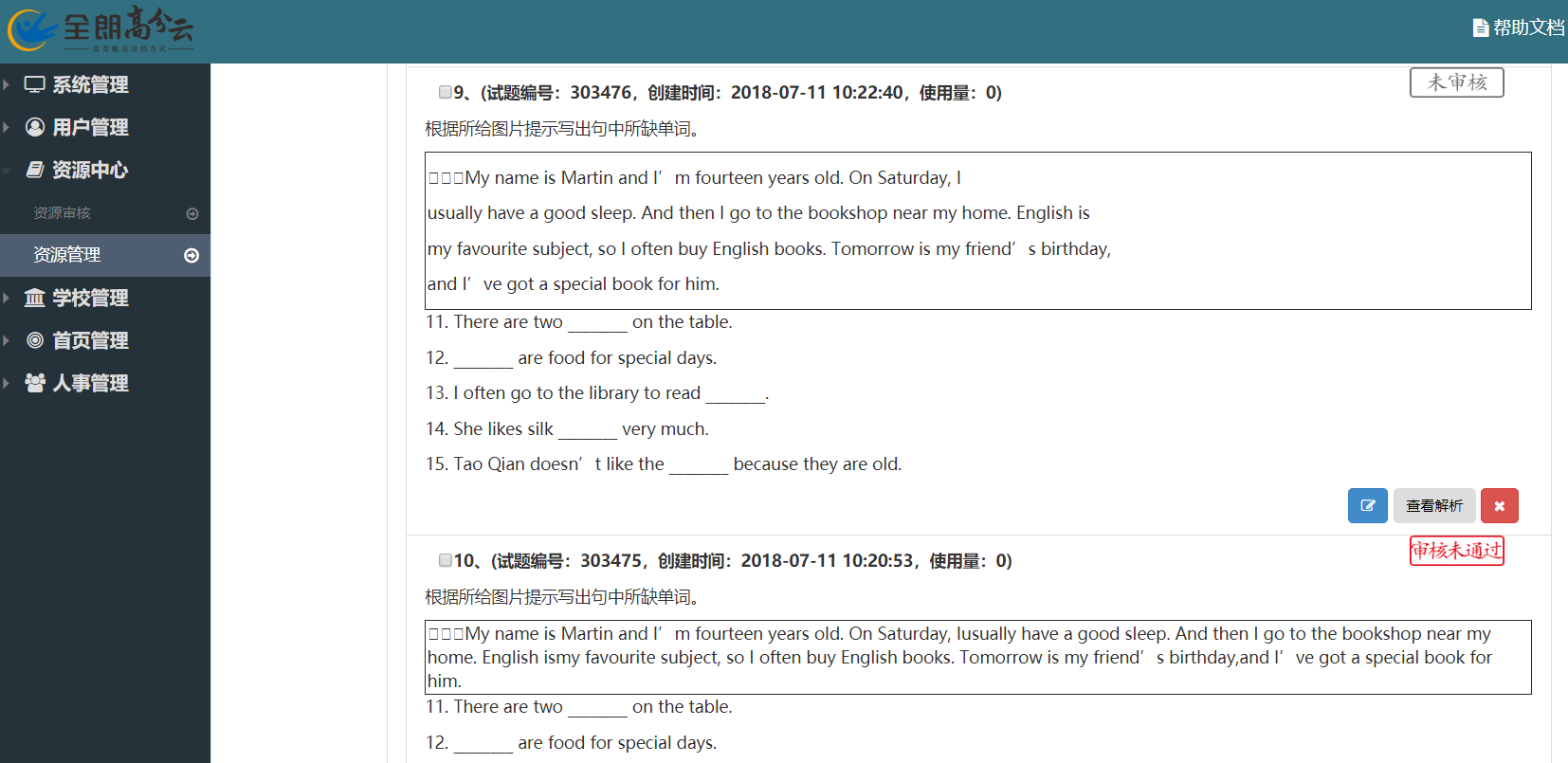 审核状态:未审核(默认)、已审核、审核未通过
审核状态:未审核(默认)、已审核、审核未通过
1.1.1. 试题审核列表
资源中心-资源审核-试题审核
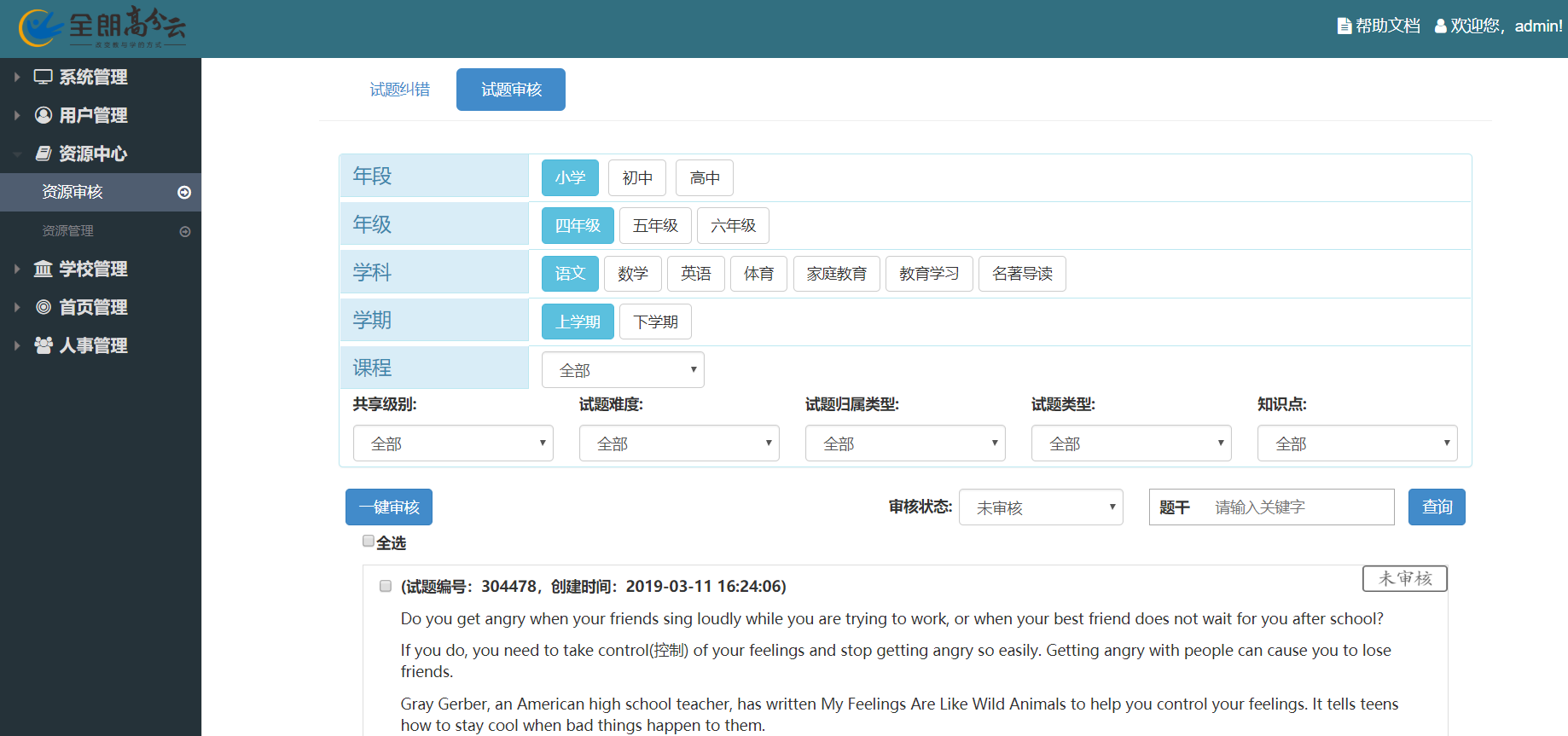 课程:由年段、年级、学科、学期动态获取,选中后默认查询审核状态为“未审核”的试题
课程:由年段、年级、学科、学期动态获取,选中后默认查询审核状态为“未审核”的试题
共享级别:个人、校内、共享
试题难度:简单、中等、困难
试题归属类型:真题、教材、模拟试题、老师私有、常考题、备考题、课程题、能力提升题
试题类型:根据不同的学科动态获取
知识点:根据选择的课程动态获取
审核状态:未审核(默认)、已审核、审核未通过
1.1.2. 审核
一键审核
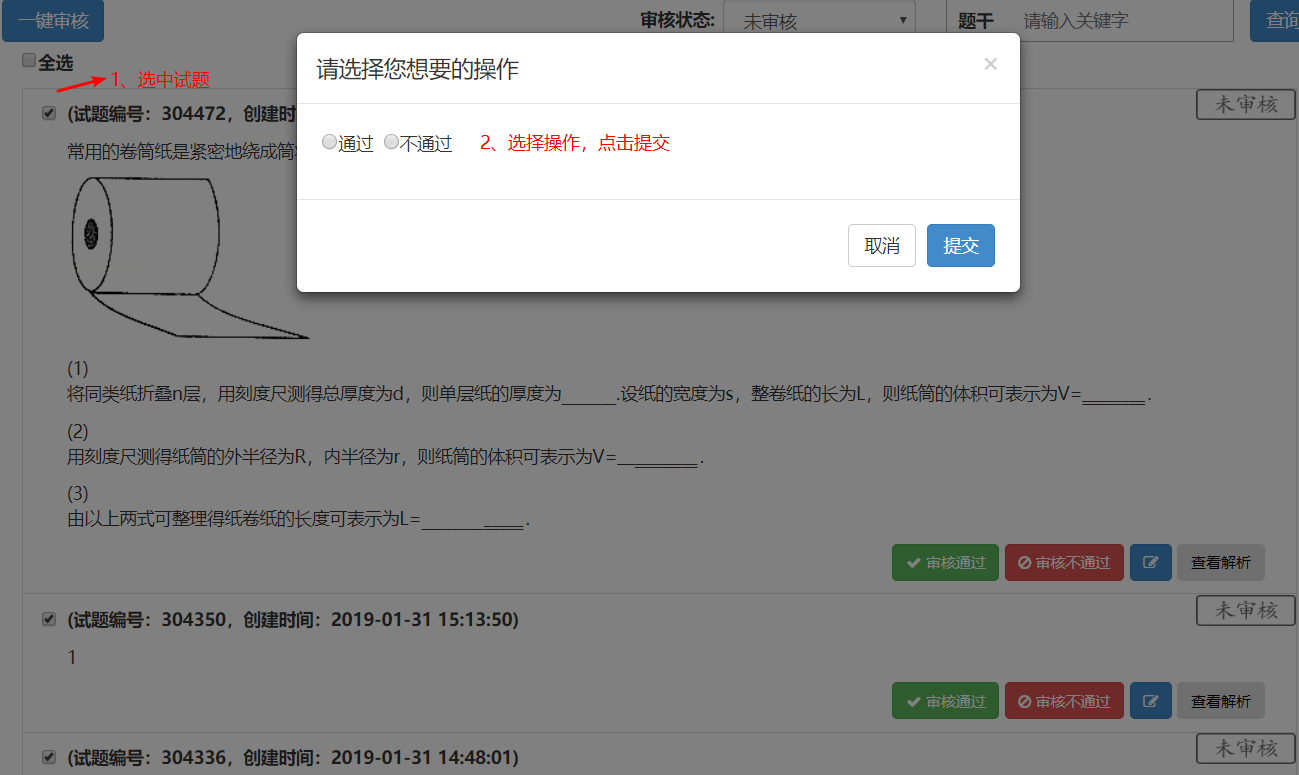 审核通过:审核通过的试题以及未审核试题(兼容旧数据)在教学前台资源中可显示
审核通过:审核通过的试题以及未审核试题(兼容旧数据)在教学前台资源中可显示
审核不通过:审核不通过的试题在教学前台资源中无法显示
审核通过/不通过
审核通过:直接选中将当期试题审核状态置为“已审核”,审核后可选择审核状态“审核通过”重新查询获取试题列表。审核通过的试题以及未审核试题在教学前台资源中可显示
审核不通过:
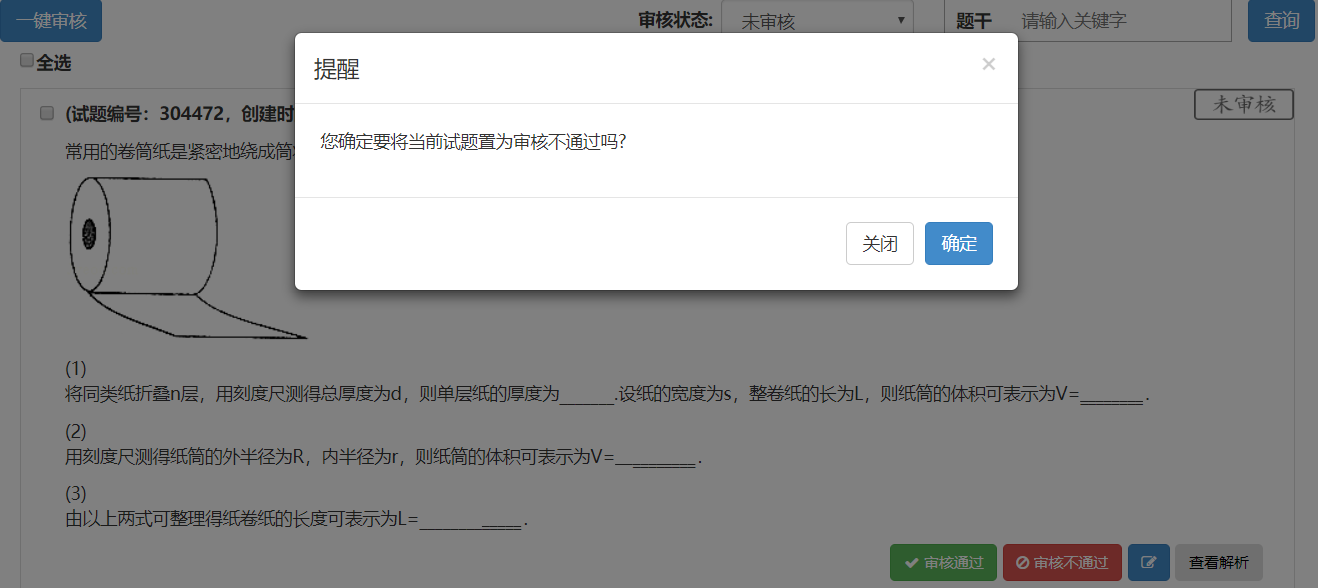 确定后将当期试题审核状态置为“审核未通过”,此类状态试题在教学前台无法显示,审核后可选择审核状态“审核不通过”重新查询获取试题
确定后将当期试题审核状态置为“审核未通过”,此类状态试题在教学前台无法显示,审核后可选择审核状态“审核不通过”重新查询获取试题
1.1.3. 试题修改
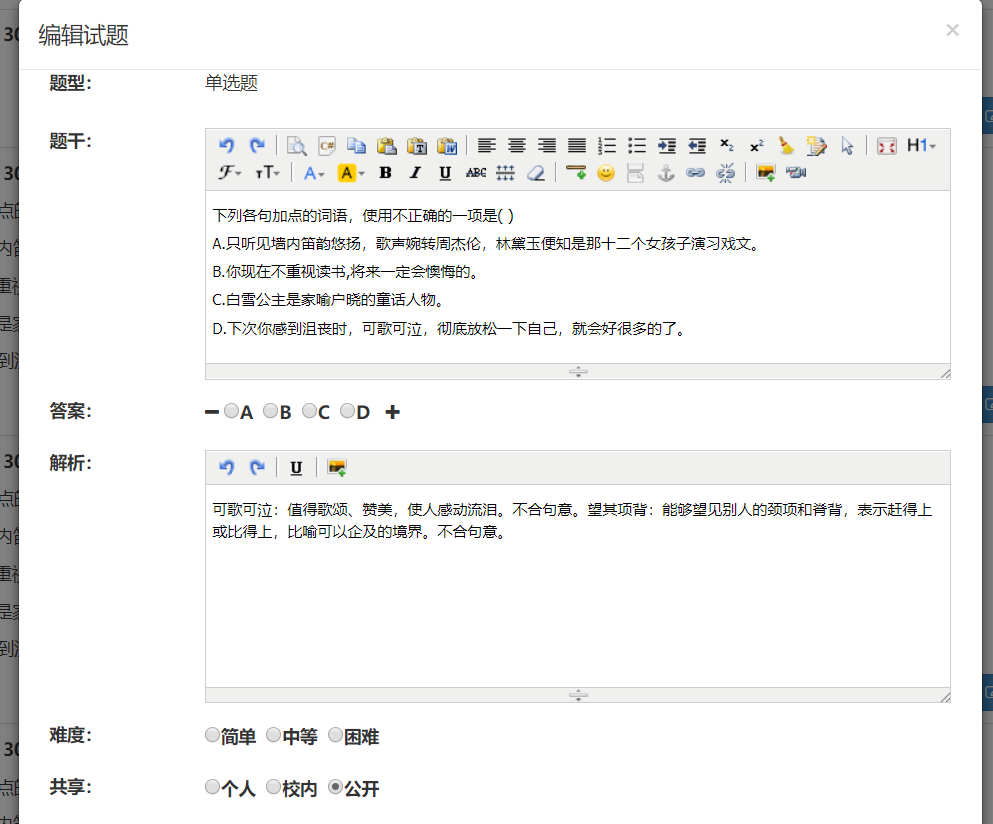 类似于“试题纠错”修改试题,只针对试题本身(题干、答案、解析、难度、共享)进行修改,一般用于审核不通过的试题进行修改
类似于“试题纠错”修改试题,只针对试题本身(题干、答案、解析、难度、共享)进行修改,一般用于审核不通过的试题进行修改